Annons
En långsam dator Långsam dator? 4 sätt att påskynda sakerAtt köpa en ny dator kan verkligen få dig tillbaka ett ganska öre. Så har du funderat på att uppgradera det du har nu? Läs mer kan kasta till och med de mest tålmodiga människorna i en raseri. Oavsett om din dator tar alltid när jag startar eller fryser regelbundet Hur du påskyndar Windows 10 från uppstart till avstängningRegistertjusteringar och olycksbådande rengöringsmedel fixar sällan en långsam dator. Vi har sammanställt en lista över beprövade metoder som ger din Windows 10-dator ett snabbt ökning av prestandan. Läs mer , varje gång du väntar på att systemet ska samla sin handling uppgår till slösad tid.
Eftersom datorns prestanda är påverkas starkt av vad som är under huven Hur Windows-prestanda påverkas av hårdvara och programvaraI teorin kan 32-bitars programvara överträffa sin 64-bitars motsvarighet, beroende på maskinvaruinställningen. Låter det komplicerat? Vi är här för att vara vettiga och hjälpa dig att få det bästa resultatet från ditt system. Läs mer
, hårdvaruuppgraderingar kommer att ge ett stort fart i fart Dessa uppgraderingar kommer att förbättra din dators prestanda mest!Behöver du en snabbare dator men är du inte säker på vad du ska uppgradera på din PC? Följ vår PC-uppgraderingschecker för att ta reda på det. Läs mer . Men det finns också några snabbkorrigeringar som ökar din hastighet på några minuter. Här är tio små boostar du kan prova just nu.1. Snabbare uppstart
Om du kan springa ner på gatan för att ta ett kaffe under tiden det tar din dator att starta upp, är det oacceptabelt. Det finns två stora områden som du bör kontrollera om din dator tar för lång tid att starta.
Först bör du inaktivera programvara från att köras vid start som du sällan använder. Många program aktiverar detta automatiskt när du installerar dem, till exempel Skype. Om du bara använder Skype en gång i månaden slösar det bara systemresurserna i bakgrunden.
Du kan granska och inaktivera startobjekt på Windows 10 genom att trycka på CTRL + Skift + ESC för att öppna Aktivitetshanteraren och sedan klicka på Börja flik. Högerklicka på valfri post och välj Inaktivera för att ta bort den från start. Om du inte är säker på vilka objekt du vill ta bort ska du kolla in våra tio bästa program som du inte behöver vid start 10 startprogram som du säkert kan inaktivera för att påskynda WindowsDatorn startar långsamt? Du har antagligen för många program som körs vid start. Så här inaktiverar du startprogram på Windows. Läs mer .
För det andra bör du inaktivera Fast Boot. Denna dåligt namngivna funktion minskar antagligen starttiden, men har orsakat mer skada än nytta för många användare. Om du vill inaktivera detta skriver du Strömalternativ till Start-menyn Välj vad strömknapparna gör på vänster sidofält.
Klick Ändra inställningar som för närvarande inte är tillgängliga längst upp på skärmen för att ge administratörsbehörighet, avmarkera sedan rutan för Slå på snabb start (rekommenderas). Träffa Spara ändringar och ni är alla klara.

Kolla upp fler tips för att fixa långsamma starttider 6 sätt att fixa långsamma starttider i Windows 10Om din Windows 10 starttid är långsam är du inte ensam. Vi har sammanställt de vanligaste lösningarna för att hjälpa dig fixa långsam uppstart på Windows 10. Läs mer om du fortfarande har problem.
2. Gör Startmenyn Ladda snabbare
När det tar en stund att starta menyn kan du göra det redigera ett registervärde så att det visas snabbare. Kom ihåg det redigering av registret kan vara farligt, så rör inte vid något annat än de angivna värdena medan du är i redigeraren.
Öppna registerredigeraren genom att skriva regedit till Start-menyn. Bläddra ner till den här nyckeln:
HKEY_CURRENT_USER \ Kontrollpanelen \ Skrivbord. Hitta den högra panelen MenuShowDelay -tangenten och dubbelklicka på den för att redigera. Detta nummer är mängden millisekunder som en meny kommer att försena innan den öppnas; 400 är standard. Vi rekommenderar inte att du ställer in det här 0 eftersom varje meny skulle bli omedelbar, så försök ändra detta till 200 först och se om det känns bättre för dig. När du är klar loggar du av och fortsätter för att tillämpa ändringen.
Om du fortfarande har problem kan du försöka följa våra tips för att fixa din startmeny Startmeny för Windows 10 fungerar inte? Så här åtgärdar du det!Fungerar din Windows 10 Start-meny inte? Vi hjälper dig att felsöka och fixa det. Läs mer och Problem i aktivitetsfältet i Windows 10 Windows 10 Aktivitetsfält fungerar inte? 6 snabba fixningarOm Windows 10-aktivitetsfältet inte fungerar, täcker dessa korrigeringar vanliga Aktivitetsfältproblem, som frysning eller automatisk dölja fungerar inte. Läs mer .
3. Få den högerklickmenyn Trevlig och snapig
Liksom att springa vid start lägger många program automatiskt till sin egen post till din högerklick-sammanhangsmeny. Om du märker att det tar lång tid att högerklicka är den menyn troligen längre än skärmen.
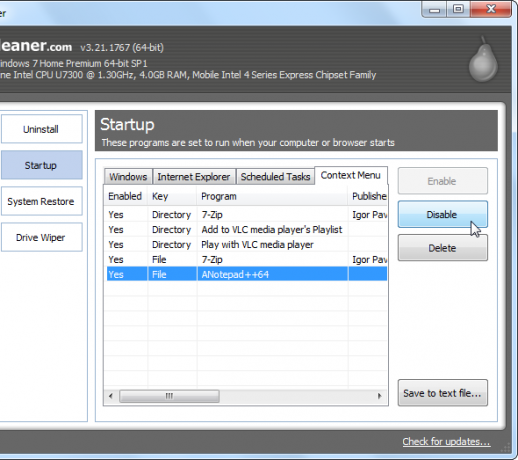
Nyckeln är ta bort poster du inte behöver från snabbmenyn Hur man lägger till och tar bort poster från Windows-högerklickmenynAlla älskar genvägar. Samtidigt är din sammanhangsmeny rörig med poster du aldrig rör. Vi visar dig hur du anpassar högerklick-menyn med genvägar du faktiskt vill använda. Läs mer , och vi har nyligen diskuterat allt du behöver veta om detta. Med färre objekt som stänger menyn laddar Windows den snabbare, och du kommer inte att märka en sådan försening.
4. Defragmentera dina enheter snabbt
Att defragmentera din hårddisk manuellt är mycket mindre viktigt än för år sedan eftersom Windows automatiskt defragmenterar enheter enligt ett schema. Observera att SSD: er med fast tillstånd inte behöver defragmentera! Hursomhelst, du har antagligen inte öppnat Windows-disfragmenteringsverktyget på flera år.
Men om du använder en äldre version av Windows med en mekanisk hårddisk Köpa en ny hårddisk: 7 saker du måste vetaAtt köpa en hårddisk är lätt om du känner till några grundläggande tips. Här är en guide för att förstå de viktigaste hårddiskfunktionerna. Läs mer , kanske du inte är nöjd med hur lång tid processen tar. För en bättre upplevelse rekommenderar vi Defraggler, ett alternativ till det inbyggda verktyget. Detta verktyg från tillverkarna av CCleaner ger mer information och en snabbare process än Windows standard. Kom ihåg det om du har en SSD bör du inte defragmentera din enhet!
5. Gå direkt till den här datorn
Den här datorn, tidigare Min dator, är ett nav för åtkomst till alla enheter och enheter som är anslutna till din dator. Innan Windows 10, Windows Key + E genvägen öppnade ett File Explorer-fönster direkt till Den här datorn, men nu öppnar det till Snabb åtkomst.
För att återställa gammal genväg, öppna File Explorer och klicka på Se fliken högst upp. Klick alternativ på höger sida för att öppna Mappalternativ fönster och ändra Öppna File Explorer till: till Den här datorn.
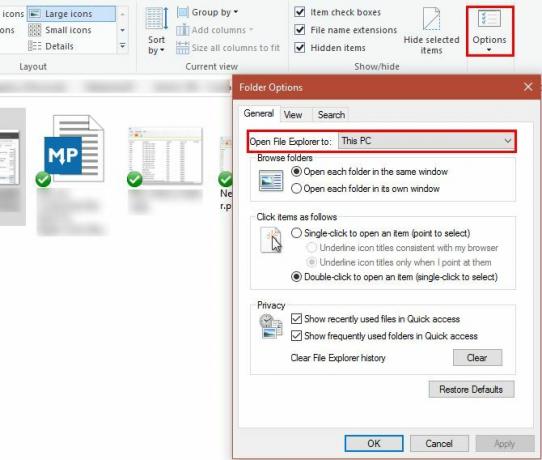
Bortsett från detta kan du också förhindra Windows från att automatiskt hitta enheter i ditt nätverk, vilket kan bromsa laddningsprocessen. Typ Nätverk till Start-menyn för att starta Network & Sharing Center, Klicka sedan Ändra avancerade delningsinställningar på vänster sidofält.
Du har förmodligen en Privat anslutning hemma, så leta efter Stäng av upptäckten av nätverket alternativet och aktivera det. Klick Spara ändringar och Den här datorn bör ta mindre tid att ladda.
6. Befolkningsprogram och funktioner snabbare
Med dussintals eller till och med hundratals program installerade, Program och funktioner avsnittet på kontrollpanelen kan ta evigt att ladda. Det är inte mycket som kommer att lösa detta bortsett från att avinstallera viss mjukvara, men du kan använd ett alternativt avinstallationsverktyg om du vill.
Dessa verktyg ger flera fördelar jämfört med Windows-metoden. De flesta av dem automatiskt skapa en återställningspunkt om något går fel, kan avinstallera program i bulk, och ta bort rester som skräppost som Windows kan missa. Med alla dessa fördelar är extra hastighet bara en bonus.
Se till att du inte har något av det medan du letar program du bör avinstallera på din dator!
7. Förhindra att svarsfria program inte hänger
Program (och Windows) kraschar Varför kraschade Windows? En felsökningsguideNär Windows kraschar, håll dig lugn och starta om. I de flesta fall är det en enkel händelse. Om din dator kraschar igen, ska du dock läsa den här steg-för-steg-felsökningshandboken. Bokmärke för framtida användning. Läs mer oftare än vi gillar. Alla har sett den fruktade vita glansen över ett reagerande program och klickat på "Avsluta uppgiften" för att döda den. Ibland tar det även en minut eller mer.
Vi har visat hur man dödar frysta program utan att använda Task Manager Hur man tvingar stänga ett program utan uppgiftshanterareUndrar du hur man tvingar stänga ett fryst program på Windows? Här är flera sätt att tvinga-stänga appar utan Task Manager. Läs mer , vilket är ett utmärkt sätt runt dessa hangups. Med hjälp av ett kill-skript eller SuperF4 verktyg för att avsluta program tvingar deras stängning, istället för att fråga snyggt som att trycka på X knappen gör. Om du ofta har detta problem med ett visst program, är det troligt värt att installera om det för att åtgärda skada eller skada.
8. Inaktivera utsmyckade funktioner för bättre prestanda
Windows innehåller alla slags små visuella förbättringar som gör det trevligare. Men detta ögongodis tar upp systemresurser. Du kan stänga av dessa funktioner om du föredrar prestanda framför bild.
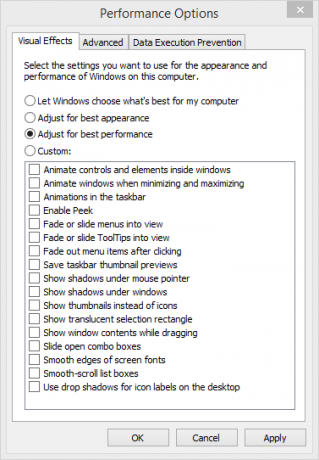
För att göra det, skriv prestanda i Start-menyn och klicka på Justera utseendet och prestandan för Windows. Du ser en lista över animeringselement som du kan slå på eller av. Som standard är de flesta av på; du kan klicka Justera för bästa prestanda att inaktivera dem samtidigt.
Detta inaktiverar små bitar som fönster som rör sig i realtid när du drar dem och pop-up-animationer av fönster. Efter en dag eller två kommer du förmodligen inte ens att märka att dessa saknas.
9. Snabba på avstängningsprocessen
En långsam avstängning är nästan lika irriterande som en långsam start. Om du stänger av en bärbar dator och tar den någonstans direkt, väntar på skärmen "Stäng av ..." i tio minuter är irriterande.
Även om det kan vara lite tuffare att diagnostisera än en långsam starttid, har vi täckt allt du bör kontrollera när Windows tar evigt att stänga av Tar Windows för evigt att stänga av? Prova detta!Du stänger bara av din dator; hur svårt kan det vara? Stäng av är en komplex process och mycket kan gå fel. Om din Windows 7, 8.1 eller 10 fastnar, kolla in vår felsökning ... Läs mer .
10. Förbättra prestanda med lättare programvara
Även om det är populärt, väger vissa program kraftigt på systemresurser. Med bara en gigabyte eller två RAM i en äldre maskin kommer du känna en avmattning med bara några Chrome-flikar öppna Varför använder Google Chrome så mycket RAM? Så här åtgärdar du detVarför använder Google Chrome så mycket RAM? Vad kan du göra för att hålla det i schack? Så här får Chrome att använda mindre RAM. Läs mer . Tills du kan uppgradera din hårdvara 5 frågor att ställa dig själv innan du uppgraderar din datorTänker du på att uppgradera dina PC-komponenter? Bra! Men innan du gör det finns det några viktiga frågor som du bör ställa dig själv. Läs mer eller få en ny dator, 7 varningsskyltar Det är dags att byta ut din gamla datorNär ska du köpa en ny dator? Läs mer bör du byta programvaran du använder.
Prova ett molnbaserat antivirusprogram för att hålla belastningen från ditt system, och titta i en annan webbläsare eftersom Chrome är en sådan resursskog. Midori är en lättviktig webbläsare som är ett utmärkt val för mindre kraftfulla maskiner; Maxthon Nitro är otroligt snabb, också.
Vilka är dina snabbtips för en snabbare dator?
Vi bör upprepa att dessa snabbkorrigeringar inte löser stora underliggande hastighetsproblem. Om du är fortfarande använder Windows XP eller har en decennium-gammal maskin, kommer du inte se mycket nytta av dessa tips. Men om du har problem med ett specifikt område ovan eller vill ta bort varje hastighet från ditt system, bör dessa tweaks vara praktiska.
Om dessa tips inte klipper det åt dig, kolla in fler scenarier som kan bromsa din dator Hur du fixar din långsam datorFå saker är mer frustrerande än att arbeta med en långsam dator. Problemet kan ha flera orsaker. Vi guidar dig genom stegen för att felsöka och fixa datorns prestandaproblem. Läs mer och vanor du bör bygga för att förhindra avmattning från att hända 5 enkla vanor för att stoppa datorn från att köra långsamtEndast tre saker i livet är säkra: dödsfall, skatter och långsamma datorer efter timmars surfning på Internet. Låt oss visa dig vanor att hålla din Windows-dator lika snabb som ny. Läs mer .
Nu är det din tur! Vilka är dina bitstorlekar för att få din dator att köra snabbare? Låt oss veta om något av dessa ökade din dators prestanda och lägg till dina bästa tips i kommentarerna!
Ben är vice redaktör och sponsrad postchef på MakeUseOf. Han har en B.S. i datorinformationssystem från Grove City College, där han tog examen Cum Laude och med utmärkelser i sin major. Han tycker om att hjälpa andra och brinner för videospel som medium.

